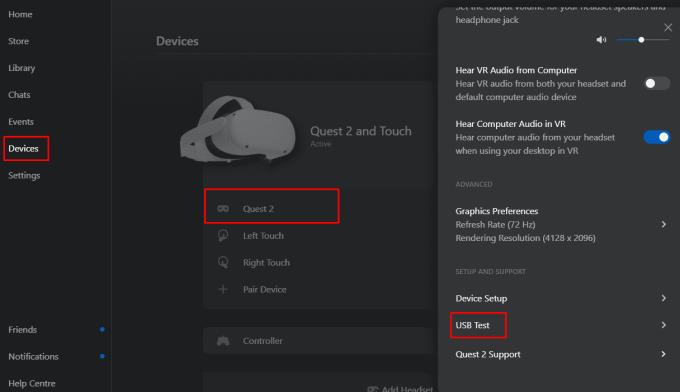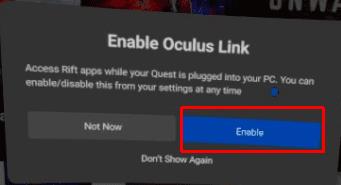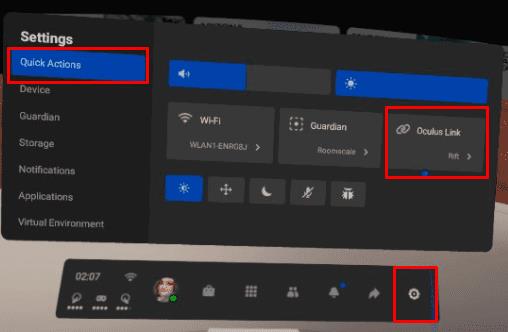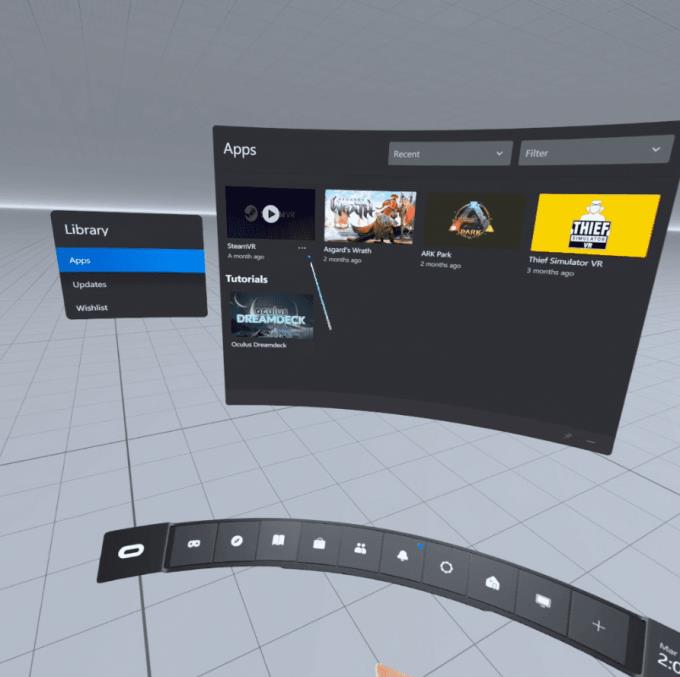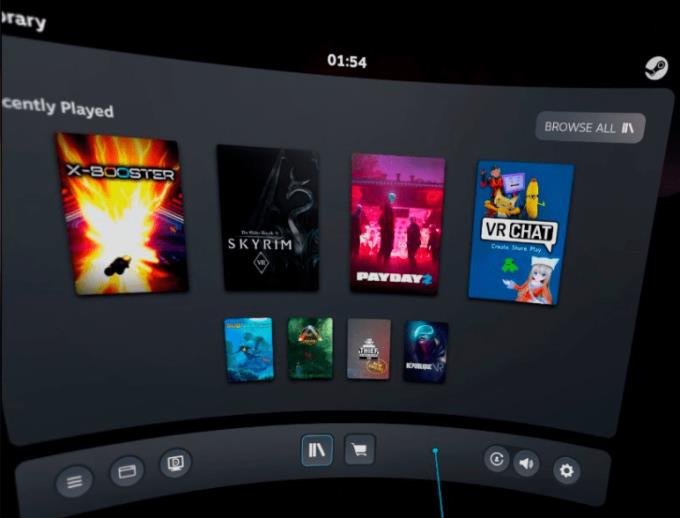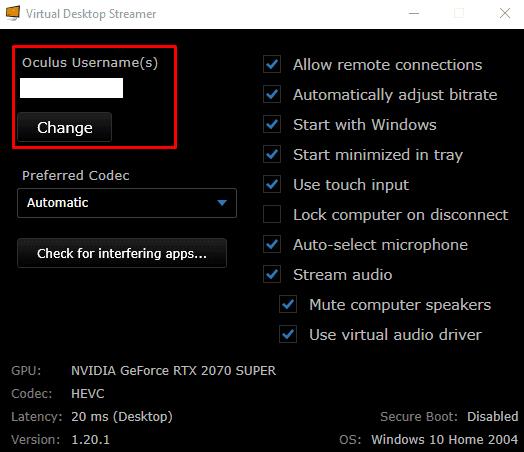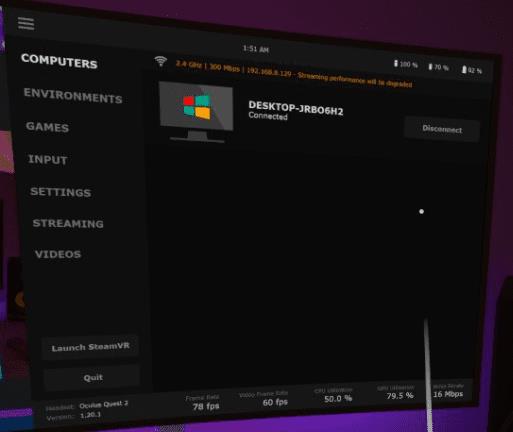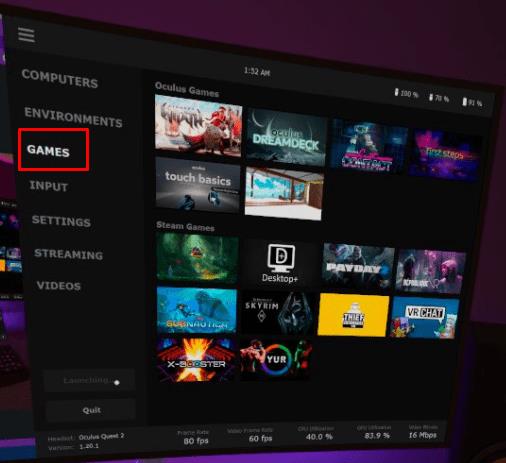Steam er óneitanlega leikjavettvangurinn á PC; það hefur yfirgnæfandi meirihluta leikjasafnsins og notendahópsins. Það hefur einnig nokkuð umfangsmikið VR leikjasafn. Ef þú ert með Oculus Quest 2 VR heyrnartól, vilt þú augljóslega geta spilað þá leiki sem það býður upp á án þess að þurfa að nota tölvuna þína. Hins vegar gætirðu líka viljað spila nokkra af Steam-undirstaða VR leikjunum þínum. Sérstaklega ef þú átt nú þegar eintak af leik á Steam og vilt ekki kaupa hann aftur. Sem betur fer eru nokkrir möguleikar til að spila Steam VR leiki á Quest 2 þínum; þú ert ekki bara takmarkaður við opinbera Oculus leiki.
Það eru tvær meginleiðir til að tengja Quest 2 höfuðtólið þitt til að spila Steam VR leiki, með snúru og þráðlaust. Notkun opinbera fimm metra Oculus hlekksnúrunnar gefur þér bestu frammistöðu og stöðugleika. Samt kostar það 80 $ dýr, sem er mikið fyrir USB snúru. Aðrar snúrur munu virka; tryggja að það sé að minnsta kosti USB 2.0, helst 3.0, að þú fáir USB Type-C tengi. Þú færð millistykki fyrir tölvuna þína ef þörf krefur.
Þú þarft að kaupa „Virtual Desktop“ frá Oculus Store fyrir þráðlausa valkostinn, ekki útgáfuna á Steam. Þessi hugbúnaður kostar $20 og gæti virka vel fyrir þig eða ekki. Notendur tilkynna um frammistöðu allt frá frábærum til lélegra, svo mílufjöldi þinn getur verið breytilegur eftir uppsetningu þinni.
Sama hvaða tengiaðferð þú velur, þú þarft tölvu sem er nógu öflug til að keyra VR leiki, með Steam og Steam VR uppsett. Steam VR er að finna ókeypis í Steam versluninni . Þú þarft líka Oculus appið uppsett á tölvunni þinni.
Tengist með Link snúru
Með ofangreindan hugbúnað uppsettan skaltu tengja Quest 2 heyrnartólið þitt við tölvuna þína með tengisnúrunni þinni. Þegar það hefur verið tengt ætti Oculus appið að þekkja heyrnartólið þitt sem Quest 2 og framkvæma fljótlegt frammistöðupróf á tengingu þinni við höfuðtólið. Þetta próf staðfestir að snúran sem tengir tækin getur flutt gögn nógu hratt fyrir VR upplifun. Opinberi Oculus hlekksnúran mun fara framhjá þessu án áfalls nema þú hafir tengt hann í gegnum millistykki sem er of hægur. Kaplar frá þriðja aðila henta kannski ekki.
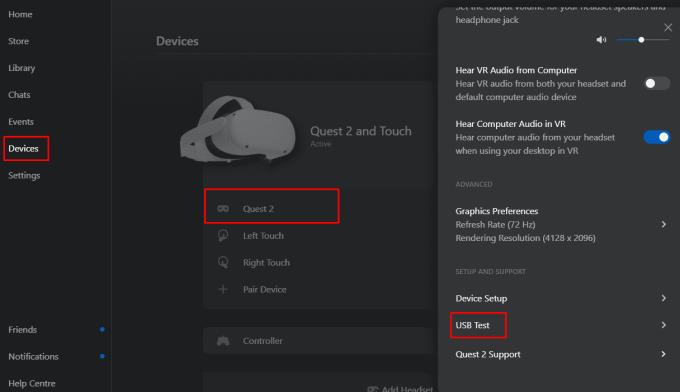
Tengdu tölvuna þína við höfuðtólið með tengisnúrunni og prófaðu tenginguna.
Þegar þú hefur lokað frammistöðuprófinu en Quest 2 heyrnartólin eru á. Ef þú sérð sprettiglugga sem biður um „Leyfa aðgang að gögnum“ í höfuðtólinu, veldu „Neita“ þar sem að leyfa þessa heimild getur valdið aftengingarvandamálum. Veldu „Virkja“ á næsta sprettiglugga til að tengjast.
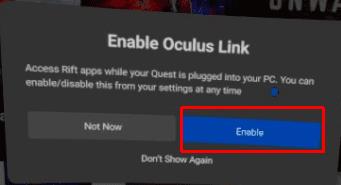
Smelltu á „Virkja“ í Quest 2 heyrnartól sprettiglugga til að tengjast tölvunni.
Ef það birtist ekki skaltu opna stillingarnar með því að ýta á Oculus hnappinn á hægri stjórnandi og velja „Oculus Link“ í „Connections“ valmyndinni.
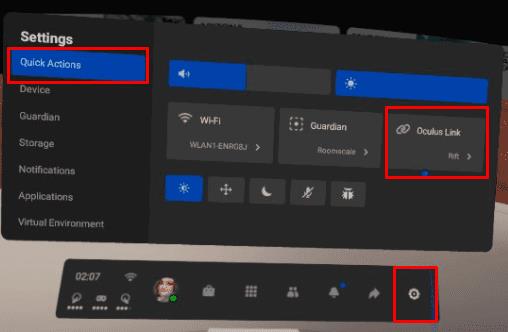
Virkjaðu „Oculus Link“ í Quest 2 höfuðtólinu til að tengjast tölvunni.
Nýtt Oculus hlekkur heimaherbergi mun nú birtast. Á heimaskjánum skaltu velja „Steam VR“ til að skipta yfir í Steam VR heimilið.
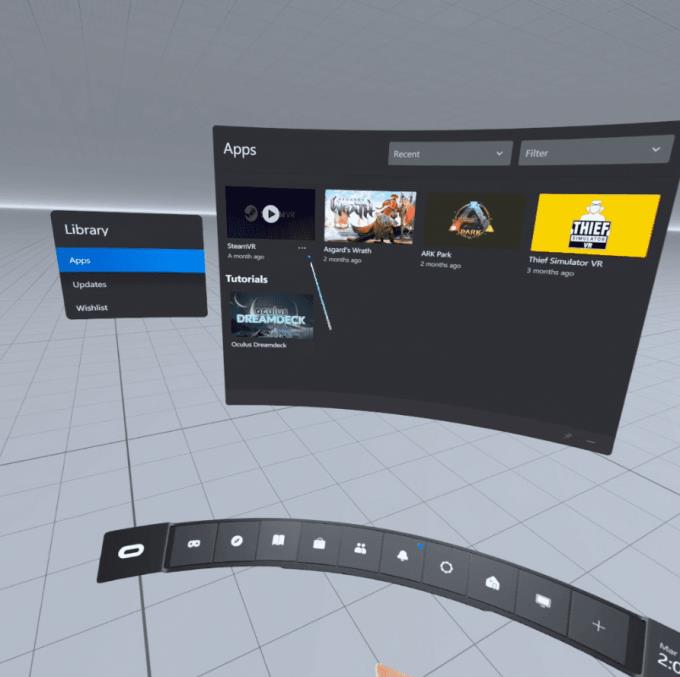
Ræstu Steam VR frá Oculus Link heimaherberginu.
Þú getur nú ræst Steam VR leikina þína frá Steam VR heimilinu. Ýttu á „Valmynd“ hnappinn á vinstri stjórnandi til að opna listann yfir Steam leiki.
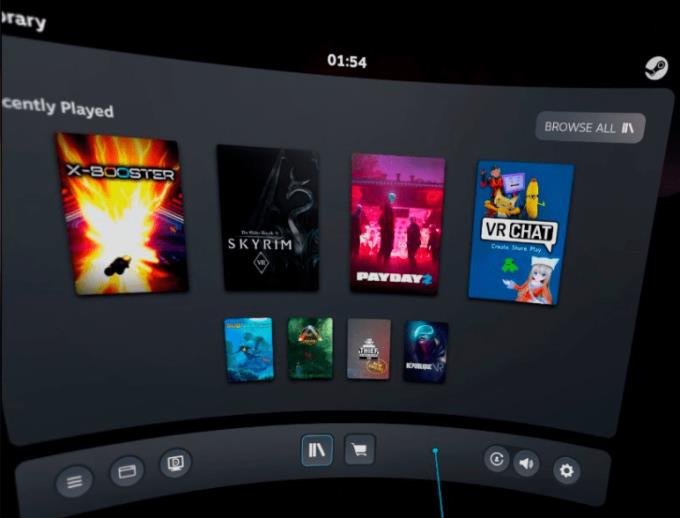
Ræstu Steam VR leikina þína úr Steam VR heimaherberginu.
Tengist þráðlaust
Ef þú vilt tengjast þráðlaust ættirðu að gera allt sem þú getur til að veita þér bestu tenginguna. Helst skaltu tengja tölvuna þína við beininn með Ethernet snúru og ganga úr skugga um að höfuðtólið þitt sé tengt við 5 GHz Wi-Fi netið. Því nær sem heyrnartólið þitt er beini, því betri verður tengingin líka, þar sem merki gæði minnka af fjarlægð og sérstaklega veggjum. Þú þarft einnig ofangreindan vélbúnað og hugbúnað, að frádregnum tengisnúru.
Til að tengjast þráðlaust skaltu setja á þig Quest 2 heyrnartólið þitt, kaupa og setja upp „Virtual Desktop“ appið frá Oculus versluninni.
Þegar það er að setja upp, taktu höfuðtólið af og skráðu þig inn í Oculus appið á tölvunni þinni, settu síðan upp Virtual Desktop streamer appið . Keyrðu forritið þegar uppsetningu er lokið. Þú þarft að slá inn Oculus notendanafnið þitt og smelltu síðan á „Vista“. Þú gætir líka viljað stilla valkostina til hægri að þínum eigin óskum.
Ábending : Þessi hugbúnaður streymir spiluninni í höfuðtólið þitt og til baka; þú getur ekki notað það til að streyma myndbandi á streymissíður eins og Twitch.
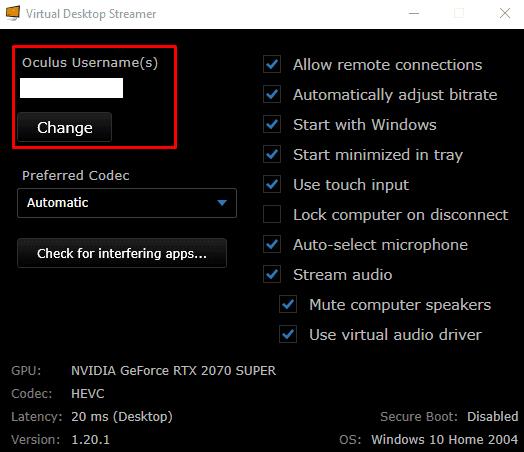
Settu upp og keyrðu Virtual Desktop Streamer appið á tölvunni þinni og stilltu Oculus notendanafnið þitt.
Með streamer appið í gangi á tölvunni þinni skaltu setja höfuðtólið aftur á og ræsa Virtual Desktop appið. Veldu tölvuna þína af listanum yfir tiltækar tengingar.
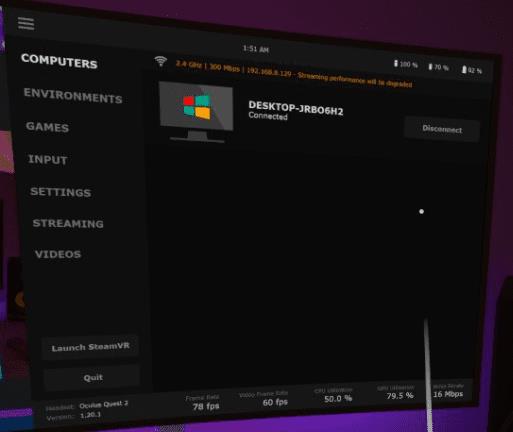
Ræstu Virtual Desktop appið í Quest 2 heyrnartólinu og tengdu við tölvuna þína.
Þegar þú hefur tengst skaltu ýta á valmyndarhnapp vinstri stjórnandans til að opna valmyndina Virtual Desktop. Næst skaltu velja „Start Steam VR“ í vinstri valmyndinni til að opna steam heimilið. Að öðrum kosti geturðu ræst ákveðinn Steam leik á flipanum „Leikir“.
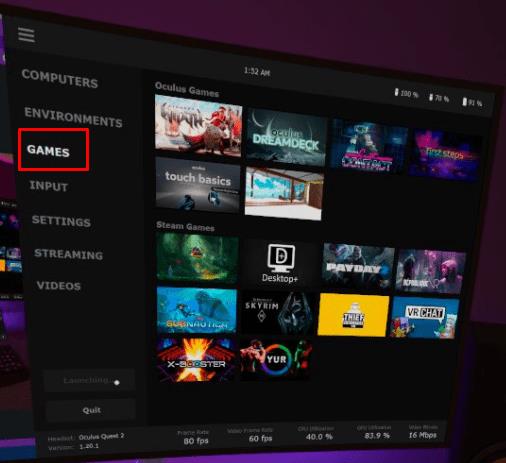
Ræstu Steam VR heimilið frá sýndarskjáborðsheimilinu, eða ræstu leik frá „Leikir“ flipanum.
Þú getur ræst Steam leiki frá Steam VR heimilinu með því að ýta aftur á valmyndarhnapp vinstri stjórnandans.
Ábending : Til að opna sýndarskjáborðsvalmyndina aftur, ýttu á og haltu valmyndartakkanum inni.
Oculus verslunin býður upp á mikið úrval af leikjum fyrir Quest 2 VR heyrnartólin þín. Ef þú ert með öfluga leikjatölvu gætirðu nú þegar átt nokkra VR leiki í Steam bókasafninu þínu. Það er fullkomlega eðlilegt að vilja ekki þurfa að borga fyrir þá aftur til að geta spilað. Með því að fylgja skrefunum í þessari handbók geturðu tengt Quest 2 heyrnartólið þitt við tölvuna þína. Eftir að hafa gert það geturðu spilað Steam leikina þína með tengisnúru eða þráðlaust ef þú vilt.